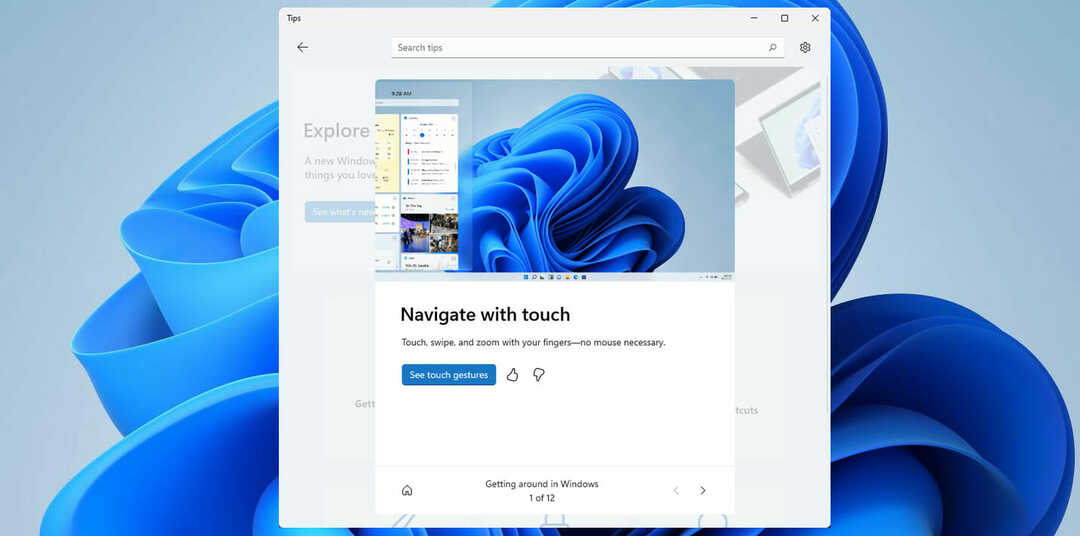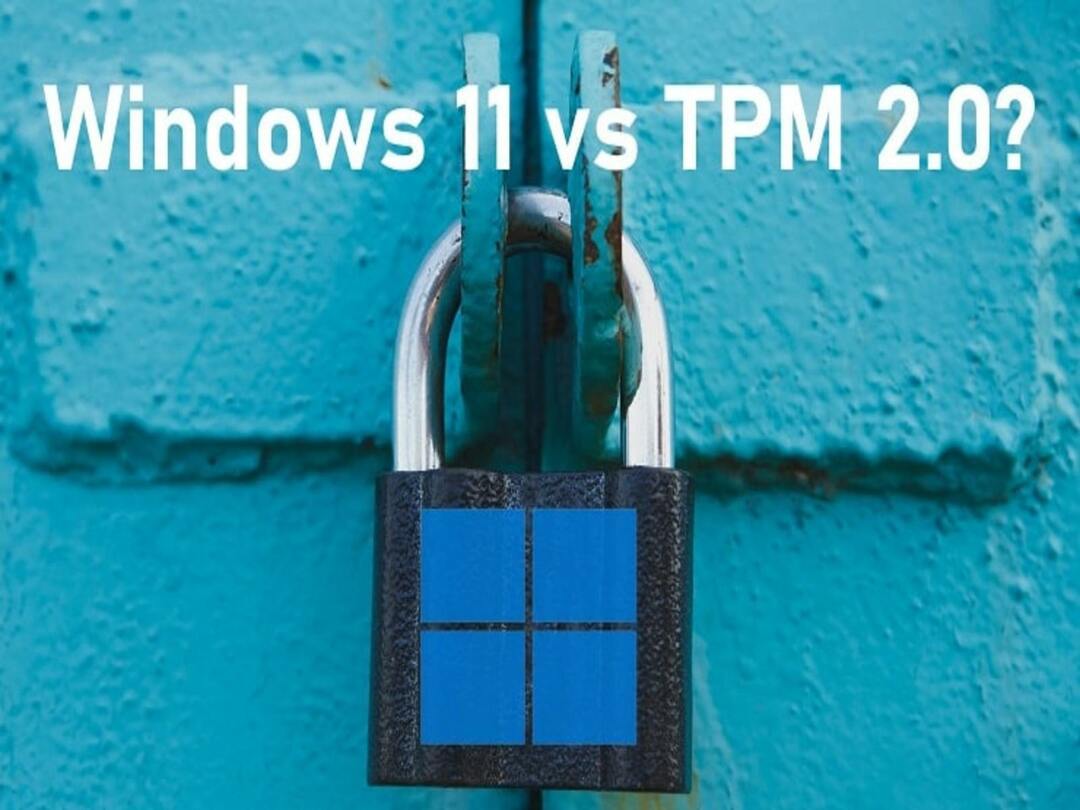- GTarcade'i desinstallimist oma süsteemist ei saa lõpetada, kuna ilmub ebapiisava juurdepääsu hüpikaken.
- GTarcade'i Windows 10-st hõlpsaks eemaldamiseks peaksite proovima kasutada usaldusväärset desinstalliprogrammi.
- Kui kolmanda osapoole rakenduse kasutamine pole teie jaoks valikuvõimalus, saate sellest rakendusest Windows Exploreri abil vabaneda.
- GTarcade minikliendi eemaldamise täielikuks lõpuleviimiseks kaaluge ka oma konto tellimust.
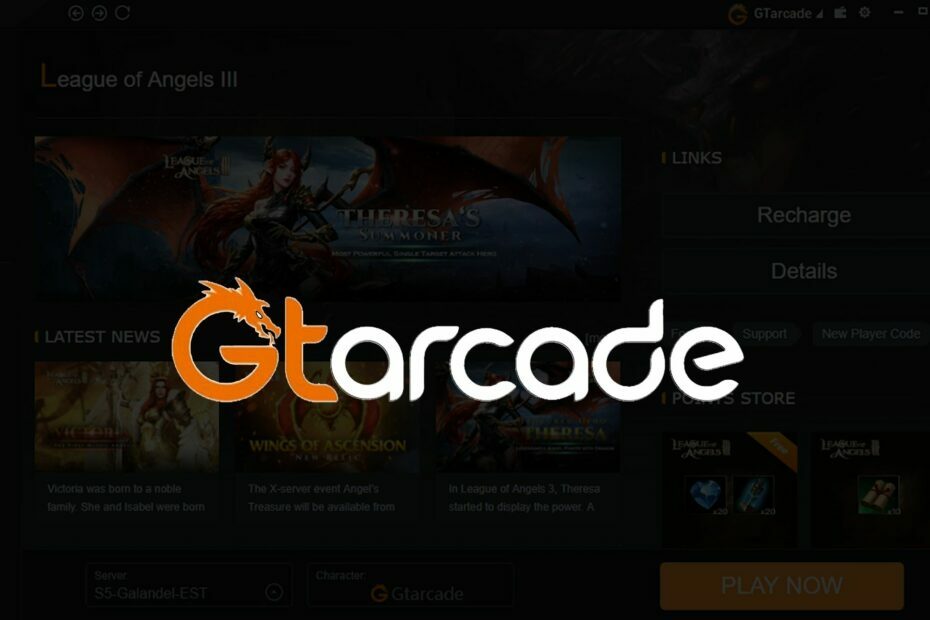
See tarkvara parandab levinumad arvutivead, kaitseb teid failide kadumise, pahavara, riistvara tõrke eest ja optimeerib teie arvutit maksimaalse jõudluse saavutamiseks. Parandage arvutiprobleemid ja eemaldage viirused nüüd kolme lihtsa sammuga:
- Laadige alla Restoro arvuti parandamise tööriist mis on kaasas patenteeritud tehnoloogiatega (patent saadaval siin).
- Klõpsake nuppu Käivitage skannimine leida Windowsi probleeme, mis võivad põhjustada arvutiga probleeme.
- Klõpsake nuppu Parandage kõik arvuti turvalisust ja jõudlust mõjutavate probleemide lahendamiseks
- Restoro on alla laadinud 0 lugejaid sel kuul.
GTArcade on populaarne ülemaailmne veebiväljaandeplatvorm, mis pakub tasuta arkaadmänge. Sellel on ka Windowsi arvutite jaoks mõeldud töölauaklient, mis võimaldab teil mänge mängida otse oma süsteemist.
Installimisel võtab rakendus kuni 2 GB ruumi. Kui teie salvestusruum on otsas ja soovite GTacrade'i desinstallida, võib see protsess olla natuke tüütu.
Erinevalt teistest rakendustest ei tööta GTArcade'i desinstallimisvalik alati. Õnneks on mõned lahendused, mida kasutate GTArcade'i konto ja rakenduse kustutamiseks.
See artikkel on samm-sammuline juhend GTArcade'i desinstallimiseks arvutist ja konto kustutamiseks.
Kuidas GTArcade'i rakendus Windows 10 arvutist desinstallida?
1. Kasutage Revo desinstalliprogrammi

- Laadige alla ja installige Revo desinstalliprogramm (leiate alloleva lingi).
- Käivitage rakendus ja oodake, kuni see skannib süsteemi installitud rakenduste leidmiseks.
- Valige installitud rakenduste loendist GTarcade ja klõpsake nuppu Desinstalli.
- Pärast desinstallimist puhastage ka kõik GTArcade'i allesjäänud failid ja registrikanded.
Revo desinstalliprogramm on esmaklassiline tööriist, mis aitab teil eemaldada rakendusi, millel pole desinstallimisvalikut. See puhastab ka ülejäänud faili- ja registrikirjed, mis võivad põhjustada probleeme muu tarkvaraga.

Revo desinstalliprogramm
Selle tõhusa tööriista abil saate GTarcade'i oma süsteemist hõlpsalt ja täielikult eemaldada.
2. Eemaldage rakendus installikaustast
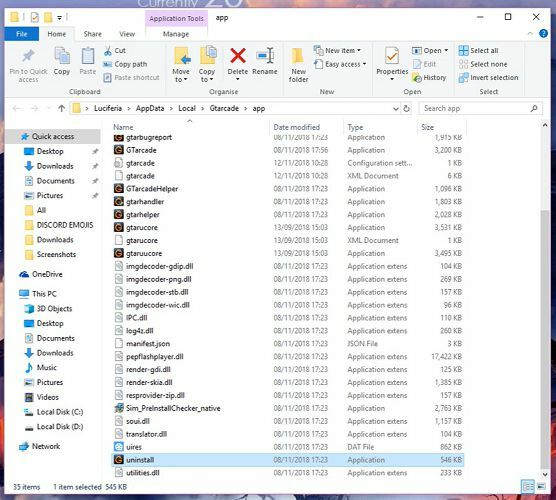
-
Avage arvutis File Explorer ja navigeerige järgmisse asukohta
C: \ Users \ kasutajanimi \ AppData \ Local \ gtarcade \ rakendus - Kui te ei leia rakenduse installikausta, paremklõpsake GTArcade'i töölaua otseteel ja valige Avatud fail Asukoht.
- Kerige kaustas Rakendused alla ja leidke see Desinstalli.
- Topeltklõpsake nuppu Desinstalli faili.
- Klõpsake nuppu Okei tegevuse kinnitamiseks.
- Oodake, kuni desinstallimine on lõpule jõudnud.
- Kui rakendus on desinstallitud, taaskäivitage arvuti ja kontrollige, kas rakendus on desinstallitud.
Kas teil pole GTArcade'i tõrke eemaldamiseks piisavalt juurdepääsu?
See tõrge ilmnes lubade probleemide tõttu. Vaadake, mida teha, kui teil pole GTArcade'i vea eemaldamiseks piisavalt juurdepääsuselle teema kohta lisateabe saamiseks.
Kuidas GTArcade'i kontot kustutada?

Kahjuks pole GTArcade'i konto kustutamiseks otsest viisi. Kuigi on vaherahu võimalus, mis eemaldab lossi teie kontolt, kui te ei logi sisse 14 päeva järjest.
See tähendab, et kontot pole ikka veel täielikult kustutatud. Kui olete aga sisse loginud oma Facebooki ja Gmaili konto abil, saate oma GTArcade'i konto kustutamiseks konto Google'i või Facebooki konto seadetest kustutada.
Windows 10 pakub mitut viisid kolmanda osapoole rakenduste desinstallimiseks. Saate need eemaldada nii seadetest kui ka juhtpaneelilt.
Sellised rakendused nagu GTArcade võivad aga nende täielikuks eemaldamiseks vajada lisapingutusi. Tutvuge kõigi lahendustega ja rakendage need rakenduse jäädavaks eemaldamiseks.
 Kas teil on endiselt probleeme?Parandage need selle tööriistaga:
Kas teil on endiselt probleeme?Parandage need selle tööriistaga:
- Laadige see arvuti parandamise tööriist alla hinnatud suurepäraselt saidil TrustPilot.com (allalaadimine algab sellel lehel).
- Klõpsake nuppu Käivitage skannimine leida Windowsi probleeme, mis võivad põhjustada arvutiga probleeme.
- Klõpsake nuppu Parandage kõik lahendada patenteeritud tehnoloogiatega seotud probleemid (Eksklusiivne allahindlus meie lugejatele).
Restoro on alla laadinud 0 lugejaid sel kuul.